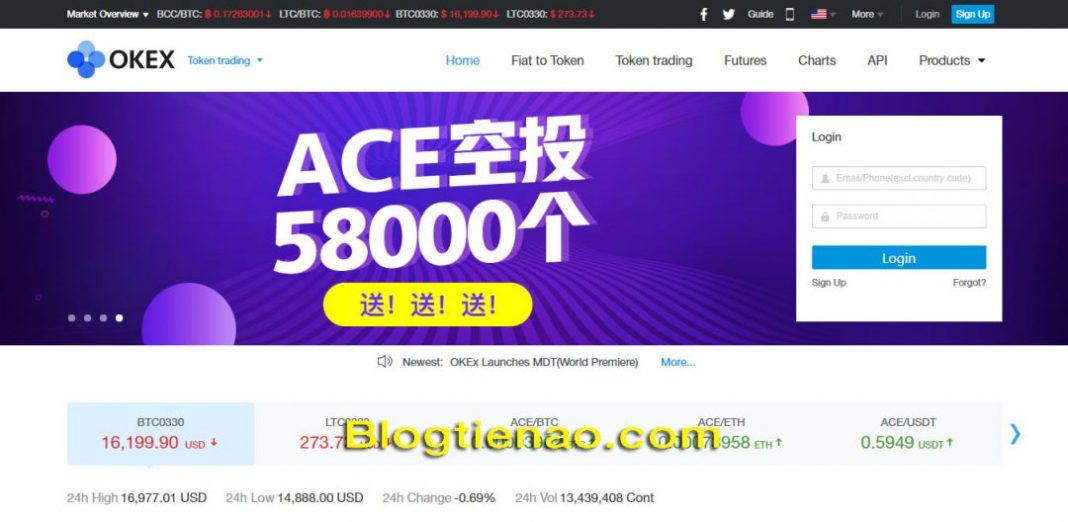Hi các bạn. Ở bài viết trước mình đã giới thiệu với các bạn sàn giao dịch tiền tệ kỹ thuật số OKEx, một trong những sàn uy tín hàng đầu Hồng Kông và đồng thời cũng đứng trong TOP 5 sàn có khối lượng giao dịch lớn nhất thế giới. Bài viết này mình sẽ tiếp tục hướng dẫn cách đăng ký tài khoản, đăng nhập và bảo mật cho tài khoản trên OKEx.com. (Xem hướng dẫn giao dịch trên OKEx dưới đây)


Sắp tới sẽ có khá nhiều Token của các dự án ICO được niêm yết trên sàn OKEx này, ví dụ như IndaHash hay Trade.io, nên nếu bạn đã tham gia một trong số các dự án ICO này thì nên đăng ký một tài khoản để sau khi token lên sàn sẽ sử dụng để mua bán nhé. Ok. Bây giờ mình sẽ bắt đầu hướng dẫn, các bạn chú ý làm theo từng bước nhé.
Hướng dẫn đăng ký tài khoản trên sàn giao dịch OKEx
Bước 1: Đầu tiên các bạn truy cập vào đây https://www.okex.com/, tại mục “Country” bạn chọn “Vietnam +84“, sau đó nhập số điện thoại của bạn vào ô “Phone Number” (nhập từ số 9, bỏ số 0 đi nhé), tiếp tục nhấp vào “Send SMS“.


Bước 2: Lúc này phần “SMS code” sẽ đếm ngược 60 giây và hệ thống của OKEx sẽ gửi cho bạn một mã code 6 số qua điện thoại. Nhiều bạn không nhận được code sau khi chạy hết 60s thì tiếp tục nhấn lại để nhận mã code nhé.


Bước 3: Bạn nhập mã code 6 số nhận được vào ô “SMS Code” sau đó nhập vào các thông tin còn lại:


Bước 4: Ok. Vậy là bạn đã đăng ký thành công tài khoản trên sàn OKEx, giờ bạn click vào “Skip“.


Bước 5: Click vào “I have…” rồi nhấn “Confirm“.


Như vậy là hoàn tất quá trình đăng ký, lần sau đăng nhập thì bạn chỉ cần nhập vào số điện thoại (bỏ số 0) và Password là đăng nhập được nhé.


Hướng dẫn cách bật bảo mật tài khoản trên sàn OKEX
OKEx là một sàn giao dịch mà cá nhân mình thấy bảo mật rất tốt khi thông qua SMS, tuy nhiên, bạn vẫn nên bật thêm một số chức năng bảo mật khác để giữ cho tài khoản của bạn luôn trong tình trạng an toàn. Mình sẽ chỉ bạn cách thiết lập “Admin password” (dùng khi thay đổi pass và rút tiền) và xác minh Email để sau bạn có thể đăng nhập được cả bằng SĐT và Email luôn.
Thật ra, thường thì các sàn giao dịch sẽ có tính năng bảo mật 2FA, OKEx cũng có nhưng 2FA của OKEx không dùng cho đăng nhập mà chỉ dùng khi đổi pass, rút tiền và thiết lập bảo mật như Admin password nên mình sẽ làm “Admin password” cho nhanh. OK. dưới đây sẽ là hướng dẫn bật bảo mật.
Thiết lập bảo mật Admin Password trên sàn OKEx
Bước 1: Sau khi đăng nhập bạn chọn “Security” trên menu, sau đó kéo xuống phần “Admin Password” chọn “Set” như hình dưới:


Bước 2: Tại đây, bạn nhập vào Admin Password cả 2 ô “New admin password và Confirm” (lưu ý: phải khác với password đăng nhập của bạn nhé) => click vào “Send SMS” để lấy mã code => nhập mã code vào “SMS verifycation” rồi nhấp vào “Set Password“. Trường hợp không nhận được mã code sau 60s thì tiếp tục nhấn lại để nhận.


Bước 3: Ok. Thông báo thiết lập thành công hiện lên là xong, click vào x để tắt thông báo và chuyển sang xác minh Email bước tiếp.


Hướng dẫn cách xác minh Email trên sàn giao dịch OKEx
Bước 1: Bạn kéo xuống dưới một chút và click vào “Others+“.


Bước 2: Bạn nhâp Email và Admin Password mới tạo ở trên vào => click “Send SMS” để lấy mã code tương tự lần trước => nhập mã code vào và nhấp “Submit“.


Bước 3: Lúc này hệ thống sàn OKEX sẽ gửi cho bạn một Email để kích hoạt, bạn vào Email (xem cả mục Spam nhé, như của mình là nó gửi qua Spam) rồi click vào link như hướng dẫn.


Bước 4: Thông báo kích hoạt Email thành công như hình dưới, giờ bạn có thể sử dụng cả Email để đăng nhập rồi nhé.


Bây giờ bạn có thể thấy hầu hết các phần bảo mật trên sàn OKEx bạn đã kích hoạt, còn một cái cuối cùng nữa nhưng mình nghĩ không cần thiết nên mình sẽ bỏ qua.


Lời kết
Ok. Trên đây là bài viết “Hướng dẫn đăng ký và bảo mật tài khoản trên sàn giao dịch OKEx” hi vọng sẽ mang lại nhiều thông tin hữu ích cho các bạn. Bài viết sau mình sẽ hướng dẫn các bạn tiếp cách nạp/rút BTC và dùng BTC để mua bán giao dịch coin trên sàn OKEx.com này. Tạm thời mình sẽ dừng lại ở đây, bạn nào còn thắc mắc có thể comment ở dưới Blog tiền ảo sẽ hỗ trợ các bạn sớm nhất. Đừng quên cho mình một Like, Share và đánh giá 5 sao để ủng hộ mình nhé. Chúc các bạn thành công.